Remettre une évaluation à l’aide de la boîte de dépôt
Déposer un fichier
- Cliquez sur la section
Évaluation et résultatsdu menu Plan de cours.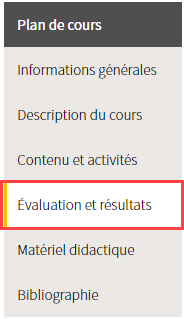
- Dans le tableau des évaluations, cliquez sur l’icône de la boîte de dépôt
 liée à l’évaluation ciblée.
liée à l’évaluation ciblée.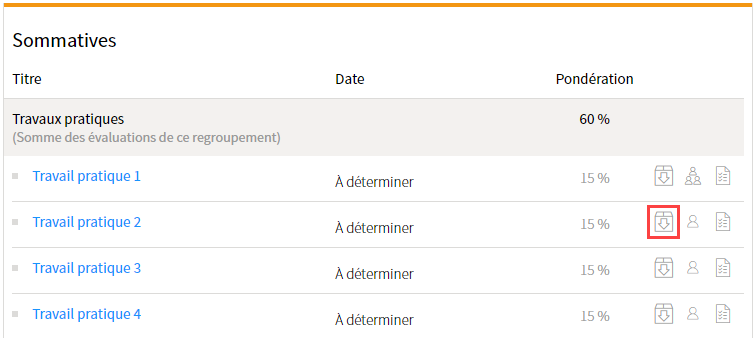
- La page de l’évaluation ciblée s’affiche sous l’onglet Boîte de dépôt. Cet onglet vous permet de téléverser des fichiers et de consulter les documents remis par ce mode de dépôt.
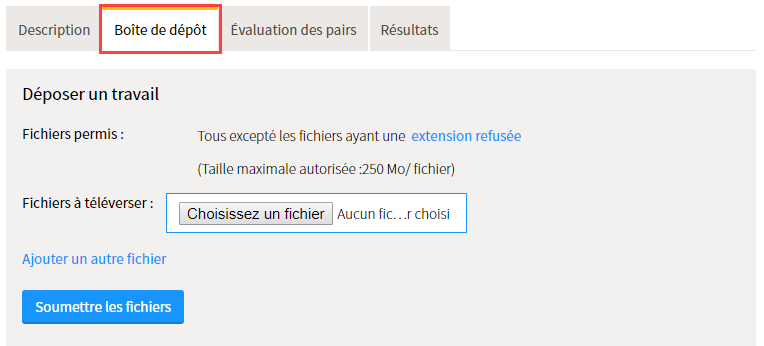 Information
InformationToutes les évaluations ne possèdent pas l’onglet Boîte de dépôt. La configuration des différents onglets dépend des paramètres déterminés par l’enseignant. Consultez l’onglet Description de l’évaluation afin d’obtenir plus d’informations sur le mode de remise.
- Cliquez sur
Choisissez un fichier.
Repérez le fichier désiré parmi les différents dossiers de votre ordinateur et cliquez surOuvrir. Information
Information
Pour des raisons de sécurité et selon les paramètres déterminés par votre enseignant, certaines extensions de fichiers peuvent être refusées. Pour en connaître la liste, cliquez sur le lien extension refusée. - Vérifiez que le fichier choisi est maintenant prêt à être téléversé.
Pour ajouter un autre fichier, cliquez sur le lienAjouter un autre fichier, puis répétez les opérations.
Mise en garde
Dans le cas où une nouvelle version du fichier doit être déposée et que le nom de ce fichier demeure le même que celui précédemment déposé, une fenêtre contenant les deux options suivantes s’ouvre :
- Lien Remplacer :
- Bouton Oui : La nouvelle version de fichier remplacera l’ancienne version. Aucun historique des fichiers déposés ne sera conservé.
- Bouton Non : La nouvelle version de fichier sera déposée et renommée de façon incrémentée, puisque les caractères (#) s’ajouteront automatiquement à la fin du nom. L’historique des fichiers déposés sera conservée.
- Bouton OK : La nouvelle version de fichier remplacera l’ancienne version. Aucun historique ne sera conservé.

- Lorsque vos fichiers sont importés, cliquez sur
Soumettre les fichiers.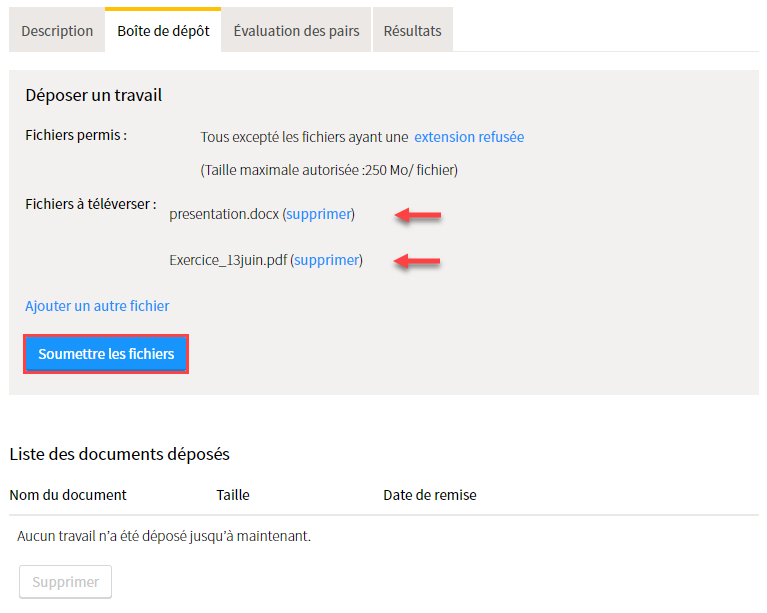
- Un message vous indique que vos fichiers ont bien été reçus.
Vous recevrez également un courriel confirmant le dépôt.
- Les fichiers restent visibles en tout temps sous la Liste des documents déposés.
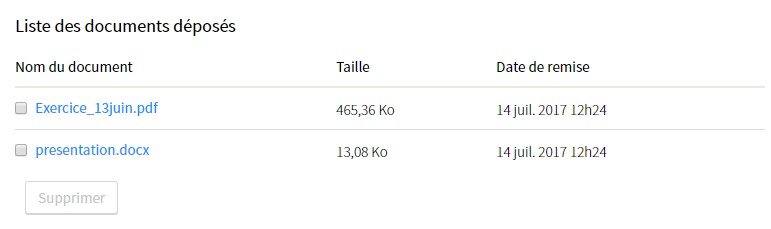 Mise en garde
Mise en garde
Veuillez noter que les fichiers déposés après l’échéance définie par votre enseignant porteront la mention Retard.
Remplacer un fichier déposé
Il est possible de remplacer un fichier déposé tant que l’échéance définie par l’enseignant n’est pas dépassée.
Information
Il est à noter qu’un nouveau fichier importé par la boîte de dépôt remplace automatiquement un ancien fichier de même nom sans avertissement.
- Sous l’onglet Boîte de dépôt de l’évaluation ciblée, cliquez sur
Choisissez un fichier.Repérez le nouveau fichier de même nom que l’ancien parmi les différents dossiers de votre ordinateur et cliquez sur
Ouvrir.
- Vérifiez que le fichier prêt à être téléversé porte le même nom que l’ancien.
Cliquez surSoumettre les fichiers.
Un message vous indique que votre fichier a bien été reçu.
Vous recevrez également un courriel confirmant le dépôt.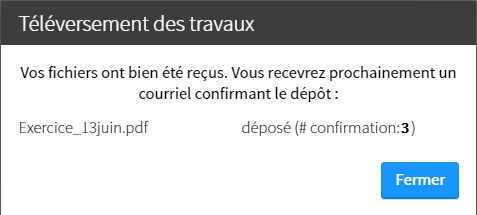
Validez la réussite de l’opération à l'aide de la date de remise modifiée.

Conseil
Comme certains enseignants commencent parfois la correction des travaux déposés avant l’échéance, il est recommandé d’écrire à votre enseignant afin de l’informer du changement effectué.
Supprimer un fichier
- Sous l’onglet Boîte de dépôt de l’évaluation ciblée, dans la liste des documents déposés, cochez la case qui correspond au fichier à supprimer.
Cliquez surSupprimer, puis confirmez votre choix en cliquant surOui.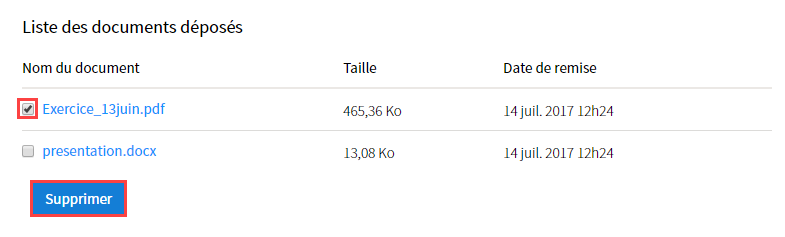 Mise en garde
Mise en garde
Veuillez noter qu’il n’est plus possible de supprimer les fichiers après l’échéance définie par votre enseignant.
